ما هي شبكة VPN؟ مزايا وعيوب شبكة VPN الافتراضية الخاصة

ما هو VPN، وما هي مزاياه وعيوبه؟ لنناقش مع WebTech360 تعريف VPN، وكيفية تطبيق هذا النموذج والنظام في العمل.
رسميًا، لا يمكنك تثبيت Windows 11 على أجهزة غير مؤهلة بسبب متطلبات أجهزة Secure Boot وTPM. ومع ذلك، هناك حلين سهلين يسمحان لك بترقية جهاز الكمبيوتر القديم الذي يعمل بنظام Windows 10 إلى Windows 11 . وسوف نشارككم إياها في المقال أدناه.
1. تجاوز TPM والفحص الآمن باستخدام موجه الأوامر
يمكنك ترقية جهاز كمبيوتر يعمل بنظام Windows 10 غير متوافق إلى Windows 11 باستخدام خدعة سطر أوامر بسيطة. قبل أن تبدأ، قم بعمل نسخة احتياطية لجهاز الكمبيوتر الذي يعمل بنظام Windows حتى تتمكن من التراجع عن التغييرات التي أجريتها في حالة حدوث أي خطأ.
للبدء، قم بتنزيل أحدث إصدار من Windows 11 ISO على جهاز الكمبيوتر الخاص بك. نوصي باستخدام أداة إنشاء الوسائط لتنزيل ملف ISO لأنها ستكتشف تلقائيًا تفضيلات اللغة الصحيحة لتتناسب مع التثبيت الحالي لديك. إذا لم يتطابقا، فسيتم تعطيل خيار الترقية. بمجرد أن يصبح ملف ISO جاهزًا، انقر بزر الماوس الأيمن فوق ملف ISO وحدد "تركيب" .
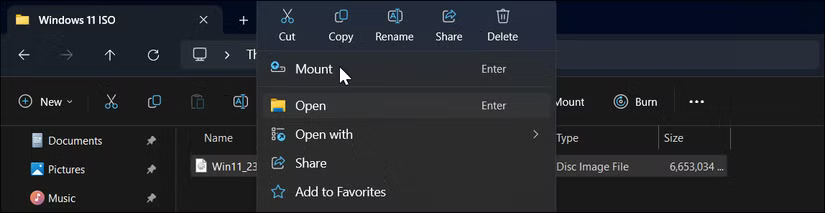
بعد ذلك، افتح مستكشف الملفات ، وحدد موقع محرك الأقراص المثبت في الجزء الأيسر ولاحظ حرف محرك الأقراص المخصص له. إذا قمت بالنقر المزدوج على محرك الأقراص المثبت، يمكنك رؤية محتويات هذا المحرك، بما في ذلك ملف setup.exe.
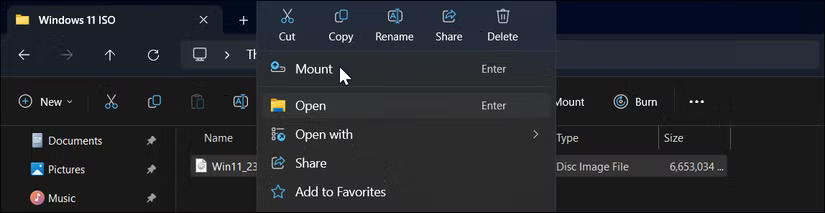
وأخيرًا، انقر فوق ابدأ ، واكتب cmd ثم انقر فوق موجه الأوامر من النتائج. في نافذة موجه الأوامر، أدخل الأمر التالي:
G:\setup /product serverاستبدل G:\ بحرف محرك الأقراص المخصص لمحرك الأقراص المثبت لديك واضغط على Enter .

عندما يظهر مربع الحوار التحذيري، انقر فوق تشغيل ، ثم انقر فوق نعم . سيؤدي هذا إلى تشغيل إعداد Windows Server ، وهو أمر طبيعي تمامًا.
في الشاشة التالية، انقر فوق تغيير كيفية تنزيل الإعداد للتحديثات وحدد ليس الآن . ضمن اختيار ما تريد الاحتفاظ به ، حدد الاحتفاظ بالملفات والإعدادات والتطبيقات لتثبيت Windows 11 دون إزالة التطبيقات. بخلاف ذلك، انقر فوق "لا شيء" . ثم انقر فوق التالي واتبع الإرشادات التي تظهر على الشاشة.
2. تجاوز التمهيد الآمن والتحقق من TPM باستخدام Rufus
Rufus هي أداة شائعة لإنشاء وسائط تثبيت قابلة للتمهيد من جهة خارجية مع خيارات مدمجة لتجاوز متطلبات التمهيد الآمن و TPM 2.0 لتثبيت Windows 11. لإنشاء وسائط USB قابلة للتمهيد، تحتاج إلى أحدث ملف ISO لنظام التشغيل Windows 11، لذا احتفظ به معك.
ابدأ بتنزيل Rufus من الموقع الرسمي. قم باستخراج ملف zip وانقر نقرًا مزدوجًا لتشغيل Rufus.exe . بعد ذلك، قم بتوصيل USB بالكمبيوتر وانتظر حتى يكتشفه Rufus.
في Rufus، انقر فوق "تحديد" ، ثم حدد ملف ISO الذي قمت بتنزيله. اترك جميع الخيارات على الوضع الافتراضي، ثم انقر فوق ابدأ .
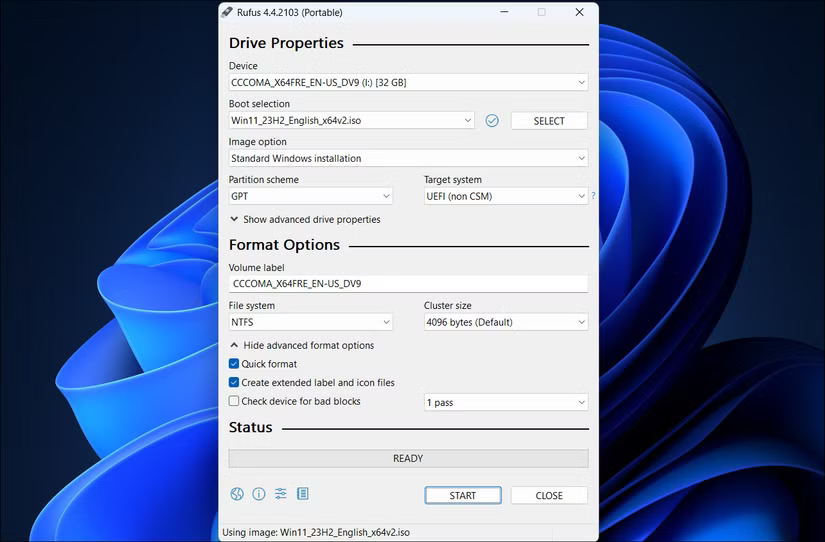
قم بتحديد الخيارين الأولين في مربع حوار تجربة مستخدم Windows ، كما هو موضح في لقطة الشاشة أدناه. لا تتردد في الانتقال إلى الخيارات الأخرى لتحديدها أو إلغاء تحديدها وفقًا لتفضيلاتك.
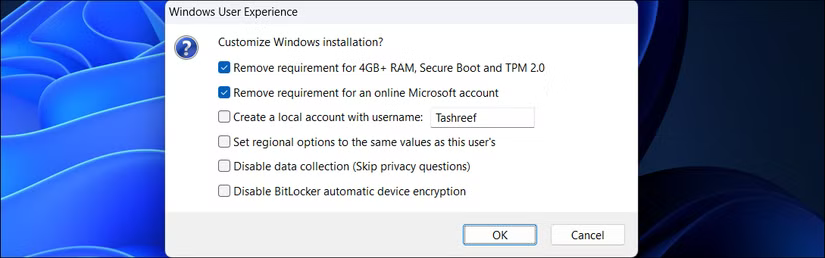
انقر فوق موافق وانتظر حتى تكتمل عملية النسخ. بمجرد اكتمال العملية، يمكنك استخدام وسائط التثبيت لتثبيت Windows 11 بشكل نظيف على الأجهزة غير المدعومة.
قم بتثبيت تحديثات Windows 11 المستقبلية عن طريق تعديل ملف ISO
إحدى المشكلات الكبيرة المتعلقة بتثبيت Windows 11 على أجهزة غير مؤهلة هي أنه لن يتلقى الميزات أو تحديثات الأمان. ولكن هناك بديل.
بإمكانك تثبيت التحديثات المستقبلية باستخدام طريقة موجه الأوامر التي ناقشتها المقالة أعلاه. تأكد من تنزيل صورة ISO لإصدار Windows 11 الذي تريد الترقية إليه، ثم قم بتشغيل ملف setup.exe باستخدام الأمر setup /product server .
إذا لم ينجح ذلك، فيمكنك تعديل محتويات ملف appraiserres.dll في صورة ISO ثم تشغيل الإعداد لإجراء الترقية. للبدء، قم بتنزيل أحدث إصدار من Windows 11 ISO وتثبيته.
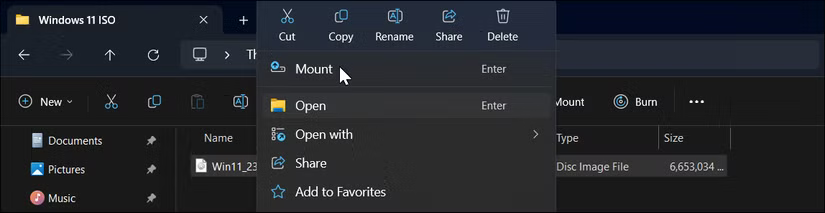
نظرًا لأنه لا يمكننا تحرير محتويات صورة ISO بشكل مباشر، فنحن بحاجة إلى نسخ الملفات إلى مجلد جديد أولاً. لذا انقر نقرًا مزدوجًا لفتح محرك الأقراص المثبت في مستكشف الملفات. ستجده في الجزء الأيسر أسفل هذا الكمبيوتر . ثم اضغط على Ctrl + A لتحديد كافة الملفات.
قم بإنشاء مجلد جديد يسمى Windows 11 Update ثم قم بلصق المحتويات المنسوخة فيه. بمجرد الانتهاء، انقر بزر الماوس الأيمن على محرك الأقراص المثبت وحدد إخراج .
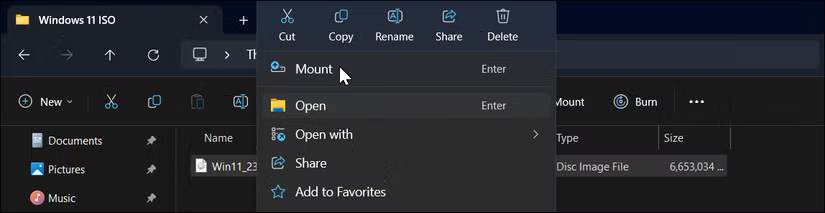
افتح مجلد تحديثات Windows 11، وانتقل إلى مجلد المصادر وحدد موقع ملف appraiser.dll. انقر بزر الماوس الأيمن فوق هذا الملف وحدد فتح باستخدام > المفكرة .
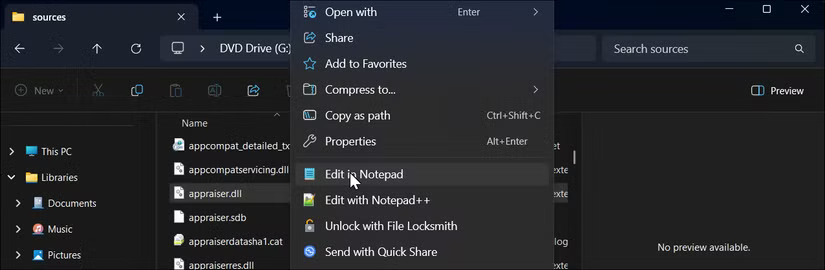
في المفكرة، اضغط على Ctrl + A لتحديد كل المحتوى، واضغط على Backspace لحذف هذا المحتوى، ثم اضغط على Ctrl + S لحفظ الملف. الآن، ارجع إلى مجلد Windows 11 Update وقم بتشغيل ملف setup.exe. اتبع الإرشادات التي تظهر على الشاشة لإكمال عملية الترقية.
ماذا يحدث إذا قمت بتثبيت Windows 11 على أجهزة غير مدعومة؟
على الرغم من إمكانية تثبيت Windows 11 على جهاز كمبيوتر غير مدعوم، إلا أنه لا يزال هناك بعض الأشياء التي تحتاج إلى معرفتها. أولاً، من المرجح أن جهاز الكمبيوتر الخاص بك لن يتلقى تحديثات مستقبلية من Microsoft—بما في ذلك تحديثات الأمان.
في حين أن عالمًا بدون قيام Microsoft بدفع إشعارات التحديث كل بضعة أيام يبدو جذابًا، فإن هذه التحديثات المزعجة تفعل الكثير للحفاظ على أمان جهاز الكمبيوتر الخاص بك.
يرجى ملاحظة أن Microsoft تحذر من مشكلات التوافق والاستقرار على الأجهزة غير المدعومة. على سبيل المثال، قد ترى رسالة مستمرة مفادها "لم يتم استيفاء متطلبات النظام" على سطح المكتب أو في الإعدادات. ومع ذلك، يمكنك إزالة هذه العلامة المائية عن طريق العبث بالسجل.
نظرًا لأن Microsoft لن تدعم Windows 10 بعد أكتوبر 2025، فيمكنك ببساطة تثبيت Windows 11 ومواصلة تثبيت التحديثات الأحدث باستخدام هذه الحلول البديلة لأطول فترة ممكنة.
ما هو VPN، وما هي مزاياه وعيوبه؟ لنناقش مع WebTech360 تعريف VPN، وكيفية تطبيق هذا النموذج والنظام في العمل.
لا يقتصر أمان Windows على الحماية من الفيروسات البسيطة فحسب، بل يحمي أيضًا من التصيد الاحتيالي، ويحظر برامج الفدية، ويمنع تشغيل التطبيقات الضارة. مع ذلك، يصعب اكتشاف هذه الميزات، فهي مخفية خلف طبقات من القوائم.
بمجرد أن تتعلمه وتجربه بنفسك، ستجد أن التشفير سهل الاستخدام بشكل لا يصدق وعملي بشكل لا يصدق للحياة اليومية.
في المقالة التالية، سنقدم العمليات الأساسية لاستعادة البيانات المحذوفة في نظام التشغيل Windows 7 باستخدام أداة الدعم Recuva Portable. مع Recuva Portable، يمكنك تخزينها على أي وحدة تخزين USB مناسبة، واستخدامها وقتما تشاء. تتميز الأداة بصغر حجمها وبساطتها وسهولة استخدامها، مع بعض الميزات التالية:
يقوم برنامج CCleaner بالبحث عن الملفات المكررة في بضع دقائق فقط، ثم يسمح لك بتحديد الملفات الآمنة للحذف.
سيساعدك نقل مجلد التنزيل من محرك الأقراص C إلى محرك أقراص آخر على نظام التشغيل Windows 11 على تقليل سعة محرك الأقراص C وسيساعد جهاز الكمبيوتر الخاص بك على العمل بسلاسة أكبر.
هذه طريقة لتقوية نظامك وضبطه بحيث تحدث التحديثات وفقًا لجدولك الخاص، وليس وفقًا لجدول Microsoft.
يوفر مستكشف ملفات Windows خيارات متعددة لتغيير طريقة عرض الملفات. ما قد لا تعرفه هو أن أحد الخيارات المهمة مُعطّل افتراضيًا، مع أنه ضروري لأمان نظامك.
باستخدام الأدوات المناسبة، يمكنك فحص نظامك وإزالة برامج التجسس والبرامج الإعلانية والبرامج الضارة الأخرى التي قد تكون مختبئة في نظامك.
فيما يلي قائمة بالبرامج الموصى بها عند تثبيت جهاز كمبيوتر جديد، حتى تتمكن من اختيار التطبيقات الأكثر ضرورة والأفضل على جهاز الكمبيوتر الخاص بك!
قد يكون من المفيد جدًا حفظ نظام تشغيل كامل على ذاكرة فلاش، خاصةً إذا لم يكن لديك جهاز كمبيوتر محمول. ولكن لا تظن أن هذه الميزة تقتصر على توزيعات لينكس - فقد حان الوقت لتجربة استنساخ نظام ويندوز المُثبّت لديك.
إن إيقاف تشغيل بعض هذه الخدمات قد يوفر لك قدرًا كبيرًا من عمر البطارية دون التأثير على استخدامك اليومي.
Ctrl + Z هو مزيج مفاتيح شائع جدًا في ويندوز. يتيح لك Ctrl + Z التراجع عن إجراءات في جميع أقسام ويندوز.
تُعدّ الروابط المختصرة مفيدةً لإزالة الروابط الطويلة، لكنها تُخفي أيضًا وجهتها الحقيقية. إذا كنت ترغب في تجنّب البرامج الضارة أو التصيّد الاحتيالي، فإنّ النقر العشوائي على هذا الرابط ليس خيارًا حكيمًا.
بعد انتظار طويل، تم إطلاق التحديث الرئيسي الأول لنظام التشغيل Windows 11 رسميًا.













